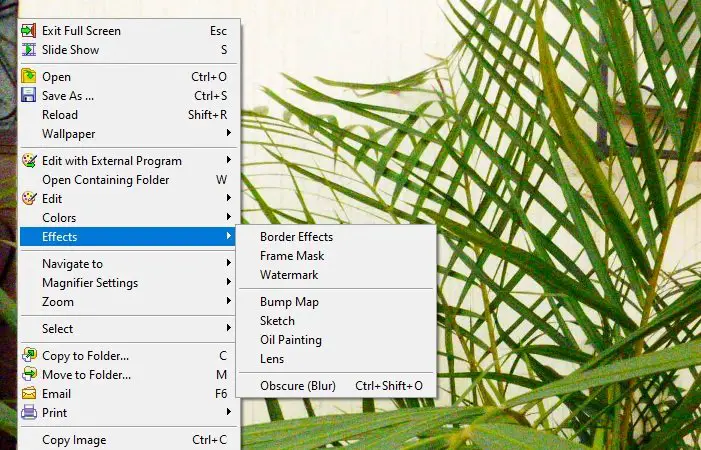Wenn Sie eine Digitalkamera von Panasonic besitzen, wissen Sie, wie gut sie ist RW2-Dateien kann sein. Mit diesem Dateiformat können Sie ein Bild in RAW aufnehmen, das eine unverarbeitete oder unkomprimierte Form des Bildes ist. Damit können Sie den Weißabgleich, die Belichtung, den Kontrast, die Sättigung, das Farbprofil usw. eines Bildes ändern, damit es so aussieht, wie Sie es möchten.
Einige Photoshop-Anwendungen unterstützen jedoch keine RW2-Dateien. Aus diesem Grund präsentieren wir Ihnen einige der besten Anwendungen auf dem Markt, mit denen Sie RW2-Dateien in Windows 11/10 anzeigen können.
So öffnen Sie RW2-Dateien in Windows 11/10
RW2-Dateien sind RAW-Bilder, die von Panasonic-Kameras aufgenommen wurden. Dies sind einige der kostenlosen Anwendungen, mit denen Sie RW2-Dateien in Windows 11/10 öffnen können:
- Irfan-Ansicht
- FastStone-Bildbetrachter
- XnView Classic
- Chasys Draw IES Viewer
- Picasa 3
Lassen Sie uns im Detail darüber sprechen.
1]IrfanView
Die erste App auf unserer Liste, IrfanView, unterstützt RW2 und viele andere Formate wie z GIF, PNG, JPG usw. Sie müssen jedoch sowohl die Software als auch ihre Plugins herunterladen, um die RW2-Datei anzuzeigen.
Mit Hilfe von IrfanView können Sie die RW2-Bilder nicht nur anzeigen, sondern auch bearbeiten. Sie können zoomen, das Bild im Vollbildmodus betrachten und einige sinnvolle Anpassungen am Bild vornehmen, z. B. den Weißabgleich, die Belichtung usw. anpassen.
Abgesehen von den besprochenen Funktionen verfügt IrfanView über einige aufregende Tools, die sehr hilfreich sein können, um das RAW-Bild aus der Panasonic-Kamera zu erstellen, die Sie besitzen.
Batch-Konvertierung oder Umbenennung: Wenn Sie mehrere Bilder auf einmal umbenennen und/oder bearbeiten möchten, dann ist dieses Tool genau das Richtige für Sie.
Auswirkungen: Im Folgenden sind die Effekte aufgeführt, die Sie mit IrfanView zu Ihrem Bild hinzufügen können
- 3D-Schaltflächen
- Verwischen
- Prägen
- Ölfarben
- Kantenerkennung
- Medianfilter
- Explosion
- Verpixeln
- Sepia
- Regentropfen
- Sprechblasen/Sprechblasen einfügen
- Es gibt weitere Effekte, die Sie hinzufügen können, indem Sie kostenlose Plugins installieren.
Der einzige Vorbehalt hier ist, dass diese Software nur für den privaten Gebrauch verfügbar ist.
2]FastStone-Bildbetrachter
Als nächstes auf unserer Liste steht FastStone Image Viewer, eine weitere kostenlose App zum Öffnen von RW2-Dateien und zum Anpassen an Ihren Geschmack.
Abgesehen von RW2 unterstützt es einige andere unkonventionelle Formate wie z TIFF, ICO, BMP usw Damit ist es ein One-Stop-Shop für alle Ihre Anzeigebedürfnisse.
Genau wie IrfanView ermöglicht es Ihnen, Bilder im Vollbildmodus anzuzeigen, hinein- und herauszuzoomen und hat andere Macken wie z Layoutmodus und andere Navigationsoptionen. Oder wenn Sie alle Ihre Fotos in einem anzeigen möchten Diashow Sie können es mit seiner Hilfe tun.
Schauen wir uns einige seiner Funktionen an. Drei der nützlichsten Funktionen von FastStone Image Viewer sind: Screenshots: Mit dieser Anwendung können Sie Screenshots machen und die Datei im JPG-, BMP- und PNG-Dateiformat speichern.
Auswirkungen: Im Gegensatz zu IrfanView hat es nicht Dutzende von Effekten, aber es gibt einige aufregende Effekte, die Ihrem Bild Schwung verleihen können. Sie sind:
- Grenzeffekt
- Rahmenmaske
- Wasserzeichen
- Bump-Karte
- Skizzieren
- Ölgemälde
- Linse
- Undurchsichtig (Unschärfe)
Farben: In RAW-Bildern gibt es viele, die Sie zucken können, damit das Farbprofil des Bildes so aussieht, wie Sie es möchten. Sie müssen nur die Anwendung starten, in der Symbolleiste auf Farbe klicken und dann Dinge wie ändern Beleuchtung, Farben usw.
Dies ist also eine der besten Möglichkeiten, RW2-Dateien in Windows 10 zu öffnen.
3]XnView Classic
XnView ist ein kostenloses und leichtes Fotobearbeitungstool, mit dem Sie RW2-Dateien in Windows 10 öffnen können. Es ist eine plattformübergreifende Software, die nahtlos unter Windows, macOS und Linux funktioniert.
Erwähnenswert ist hier, dass es nicht Ihr permanentes Photoshop sein kann, da es nicht über genügend Funktionen verfügt. Trotzdem können Sie Dinge wie Farbtiefe, Gamma ändern, Filter hinzufügen und andere einfache Dinge.
Abgesehen von RW2 unterstützt es einige andere gängige und seltene Dateitypen wie z GIF, PNG, JPEG, etc.
Obwohl es sich um eine einfache App handelt, gibt es einige aufregende Funktionen, die Sie verwenden müssen. Sie sind:
- Filter: XnView verfügt über einige aufregende Filter, die das Erscheinungsbild des Bildes sofort ändern können.
- Bildschirmaufnahme anfertigen: Genau wie FastStone kann XnView auch Screenshots mit der Bildschirmaufnahmefunktion machen.
Aber hier gibt es zwei Vorbehalte, es kann nur für den persönlichen Gebrauch verwendet werden und der Fotoeditor ist nicht sehr leistungsfähig.
4]Chasys Draw IES-Viewer
Als nächstes auf unserer Liste steht Chasys Draw IES Viewer. Es wird mit der Chasys Draw IES Suite geliefert, die eine Kombination aus zwei Apps ist, Chasys Draw IES Artists und Viewer.
Es unterstützt eine breite Palette von Dateitypen wie JPEG, RW2, CRW, CRW2 usw. Die Verwendung ist mühelos, aber der Vorbehalt ist, dass Chasys Draw IES Viewer genau wie andere Apps auf dieser Liste nicht über alle Tools verfügt, die a pro Fotobearbeitungstool besteht aus.
Es verfügt jedoch über alle grundlegenden Tools, die Sie zum Anzeigen von RW2 benötigen, z. B. Vollbildmodus, Zoom usw., Diashow usw.
Lassen Sie uns einen Blick auf einige seiner aufregenden Funktionen werfen.
Bluetooth-Unterstützung: Sie können Ihre Datei über Bluetooth von der App selbst freigeben.
Mischmodus: Auf den Mischmodus in Chasys Draw IES Viewer kann zugegriffen werden Ebene > Mischmodus. Einige der Optionen, die man im Mischmodus finden kann, sind.
- Hinzufügen
- Subtrahieren
- Multiplizieren
- Teilen
- Luma
- Chrom
- Sättigung
- Logisches UND
- Einloggen ODER
Es gibt noch viel mehr zu dieser Anwendung, die Sie herausfinden können, indem Sie Chasys Draw IES Viewer herunterladen von hier.
5]Picasa3
Picasa ist ein OG, wenn es um die Fotobearbeitung geht, es ist eines der besten kostenlosen Photoshop-Tools auf dem Markt. Es unterstützt fast alle Dateitypen wie RW2, JPG, PNG, RAW, CRW usw.
Sehen wir uns einige der Funktionen von Picasa an.
Bibliotheksansicht: Picasa durchsucht Ihren Computer nach Bildern und zeigt sie an einem Ort namens Bibliotheksansicht an.
Zeitleiste: Auf der Zeitleiste können Sie Bilder nach dem Datum ihres Uploads anzeigen.
Bildcollage: Wie der Name schon sagt, handelt es sich um ein Werkzeug zum Erstellen einer Collage.
Das Tool wurde möglicherweise von Google eingestellt, steht aber weiterhin auf einigen Downloadseiten zum Download bereit.
Die RAW-Bilder, die aus einer Panasonic-Kamera kommen, haben den Dateityp RW2. Es gibt viele Bildbetrachter, die sich weigern, ein RW2-Bild zu öffnen. Diese werden jedoch sicherlich die RW2-Datei in Windows 11/10 öffnen.